አዲስ ኮምፒተር መግዛቱ ለብዙ የቤተሰብ አባላት ትልቅ ደስታ ነው ፡፡ ግን ኮምፒተርን ለመግዛት እና በትክክል ለመጫን በቂ አይደለም ፣ ለተመች እና ደህንነቱ ለተጠበቀ አጠቃቀም ፒሲ ማቋቋም አስፈላጊ ነው ፡፡ በስርዓተ ክወናው ተከላ አዲስ የተገዛ ኮምፒተርን የማቋቋም ሂደቱን መጀመር ያስፈልግዎታል። ቀድሞውኑ በዚህ ደረጃ በርካታ ቀላል ፣ ግን ያነሱ አስፈላጊ ክዋኔዎችን ለማከናወን ይመከራል ፡፡ በኋላ ላይ ለመጠቀም ሃርድ ድራይቭን ስለማዘጋጀት ነው ፡፡

አስፈላጊ ነው
- የዊንዶውስ ጭነት ዲስክ
- የላቀ የስርዓት እንክብካቤ
መመሪያዎች
ደረጃ 1
የስርዓተ ክወናውን ሲጭኑ ሃርድ ዲስክን ወደ ክፍልፋዮች ለመከፋፈል ይመከራል ፡፡ በዊንዶውስ ሰባት ሁኔታ ይህ መደበኛ መሣሪያዎችን በመጠቀም ሊከናወን ይችላል ፡፡ OS ን ለመጫን ዲስኮችን ለመምረጥ መስኮቱ ሲከፈት የ “ሰርዝ” ቁልፍን ጠቅ በማድረግ ያሉትን ክፍፍሎች ይሰርዙ ፡፡ ከዚያ በኋላ ቢያንስ ሁለት አዲስ ክፍልፋዮችን ይፍጠሩ ፡፡ ከመካከላቸው አንዱ ለ OS ጭነት ነው. መጠኑ በግምት 50 ጊባ መሆን አለበት። የቀሩት ክፍልፋዮች መጠን እና የፋይል ስርዓት ምንም ሊሆን ይችላል ፡፡ አንድ የተወሰነ ዓላማ ከሌልዎት በስተቀር በጣም ትንሽ ክፍሎችን አይፍጠሩ ፡፡
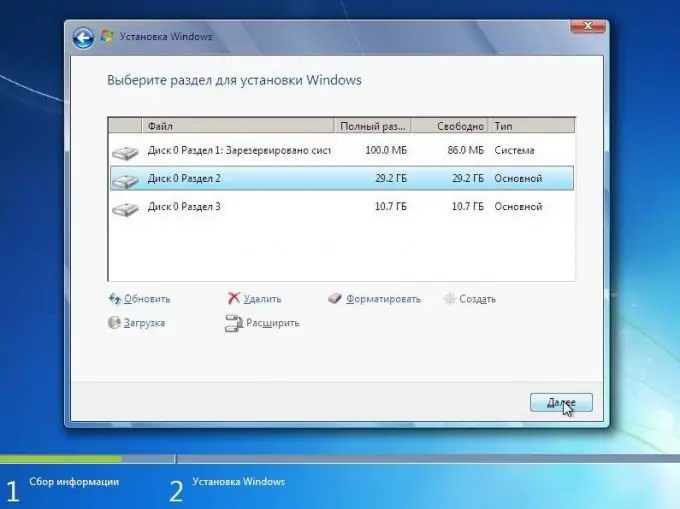
ደረጃ 2
ኦፐሬቲንግ ሲስተሙን ከጫኑ በኋላ ማመቻቸት ያስፈልግዎታል ፡፡ የአሠራር ስርዓቱን የያዘውን የአከባቢ ድራይቭ ባህሪያትን ይክፈቱ። ከ “አጠቃላይ” ትር ታችኛው ክፍል ላይ “የፋይል ይዘቶችን ማውጫ ፍቀድ …” የሚለውን ንጥል ፈልገው ያሰናክሉ። ይህንን ክዋኔ ለሁሉም ሌሎች የሃርድ ዲስክ ክፍልፋዮች ይድገሙ ፡፡
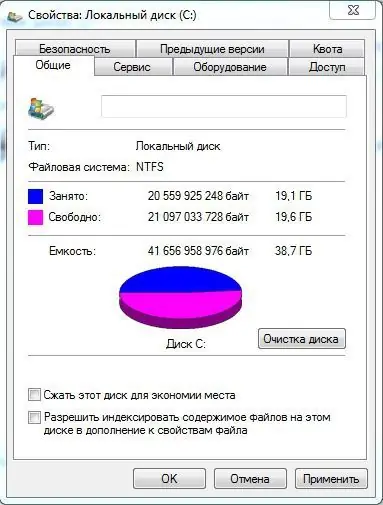
ደረጃ 3
የዴስክቶፕን ዲዛይን ይንከባከቡ ፡፡ የእርስዎን ተወዳጅ ገጽታ እና ማያ ገጽ ቆጣቢ ይምረጡ። የአቋራጮችን መጠን እና የፈጣን መዳረሻ መሣሪያ አሞሌን ያብጁ። ለፋይሎች ተጨማሪ ፈጣን መዳረሻ ቦታዎችን ለመፍጠር የተለያዩ መተግበሪያዎችን መጠቀም ይችላሉ ፡፡ የኮምፒተርዎ አፈፃፀም በጣም ከፍተኛ ካልሆነ ለዴስክቶፕ በርካታ ቁጥር ያላቸው የእይታ ውጤቶችን መጠቀሙ ተገቢ አለመሆኑን ያስታውሱ ፡፡
ደረጃ 4
የላቀ የስርዓት እንክብካቤ ፕሮግራም ይጫኑ። ስርዓቱን በፍጥነት ለማቀናበር እና ለማመቻቸት ይህ አስፈላጊ ነው። ፕሮግራሙን ያሂዱ እና "ዊንዶውስ ንፁህ" ን ይምረጡ. ሁሉንም አራት እቃዎች ያግብሩ እና "ስካን" ን ጠቅ ያድርጉ። የተገኙትን ችግሮች ለማስተካከል “ጥገና” ን ጠቅ ያድርጉ ፡፡

ደረጃ 5
ወደ የስርዓት ዲያግኖስቲክስ ትር ይሂዱ እና በቀደመው ደረጃ ውስጥ ያሉትን እርምጃዎች ይድገሙ። ይህንን ፕሮግራም ቢያንስ በወር አንድ ጊዜ ያብሩ ፡፡ ይህ ስርዓቱን በጥሩ ሁኔታ እንዲሰራ ያደርገዋል ፡፡ የራስ-ሰር ስርዓት ቅኝት ተግባሩን አያሰናክሉ።







